Microsoft ha fatto molti passi in avanti nel mondo Open Source annunciando prima l’arrivo di SQL Server su Linux e poi l’integrazione di un sottosistema Ubuntu all’interno di Windows 10 attraverso il quale gli utenti potranno utilizzare la bash per eseguire comandi Linux direttamente dal sistema operativo della casa di Redmond. In particolare, Microsoft ha mostrato come sia possibile solamente effettuare operazioni testuali, eppure con alcuni accorgimenti è possibile avviare in Windows 10 anche l’interfaccia grafica delle app Linux.
Per poter avviare le applicazioni Linux nella loro interezza, interfaccia inclusa, gli utenti devono installare prima un server X che permetterà di eseguire la GUI grafica dei programmi Linux come, per esempio, Xming X Server. Una volta effettuata l’installazione, gli utenti Windows 10 dovranno semplicemente avviare la Bash digitando “bash” (senza apici) dalla console di Windows. Avviata la Bash, non rimarrà che digitare il seguente comando (senza apici) “DISPLAY=:0 programma” dove “programma” è il nome del programma da avviare come Firefox, per esempio. Il programma così avviato potrà essere utilizzato liberamente anche se non disporrà di una buona fluidità, questo perchè il server X di Linux non è certamente ottimizzato per funzionare su Windows 10.
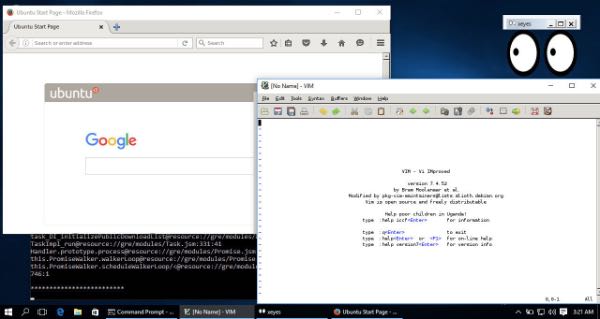
Windows 10, le app Linux con interfaccia grafica
Tuttavia, l’usabilità complessiva risulta comunque migliore di quella di un’app emulata. Si ricorda, che il sottosistema Linux è presente nella build 14316 di Windows 10, attualmente in mano ai soli iscritti al programma Windows Insider.
Inoltre, per poter abilitare il sottosistema Linux, gli utenti Windows 10 dovranno prima entrare in modalità sviluppatore da Impostazioni->Aggiornamento e sicurezza->Per sviluppatori. Successivamente dovranno cercare “Windows Features” e scegliere “Turn Windows features on or off” ed abilitare così il sottosistema Linux ancora in fase beta.
I vantaggi di questa integrazione sono per lo più rivolti agli sviluppatori che potranno godere di tutti i benefici di una piattaforma come Ubuntu all’interno di Windows 10. Per esempio, potranno eseguire programmi di editing, di creazioni di pacchetti di applicazioni, potranno avviare il server per testare siti web e tantissimo altro ancora.
/https://www.webnews.it/app/uploads/2015/12/windows10-logo.jpg)
/https://www.webnews.it/app/uploads/2024/04/nipogipcbuono.jpg)
/https://www.webnews.it/app/uploads/2024/04/minipc_promo.jpg)
/https://www.webnews.it/app/uploads/2024/04/mouse_ga.jpg)
/https://www.webnews.it/app/uploads/2024/04/soundtrust.jpg)